电脑启动失败怎么办 硬件或软件更改导致系统无法启动
当我们的电脑启动失败时,可能是由于硬件或软件的更改导致系统无法正常启动,硬件更改可能会导致设备驱动程序不兼容,或者硬件连接出现问题,从而导致系统无法启动。而软件更改可能会导致系统文件丢失或损坏,导致操作系统无法正常运行。在遇到这种情况时,我们需要及时排查问题,找出根本原因,并采取相应的措施来解决电脑启动失败的问题。
具体步骤:
1.选择“禁止驱动程序签名强制”:在提示"Windows未能启动,原因可能是最近更改了硬件或软件……"的界面直接按回车键。然后根据提示按"F8"键,进入高级启动选项配置(也可以重启按F8进入),然后选中"禁止驱动程序签名强制",回车即可,查看能否正常进入系统。
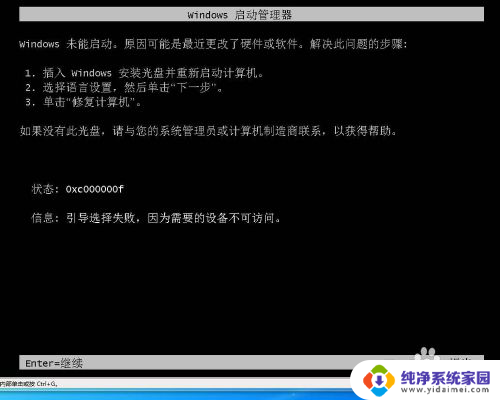
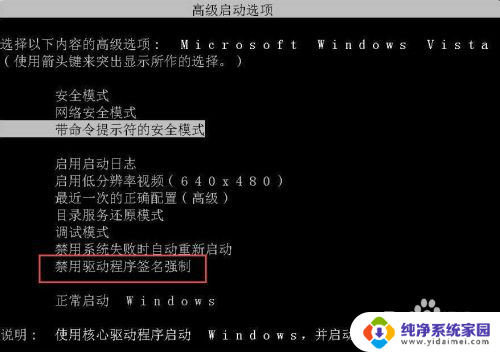
2.选择“最近一次的正确配置(高级)”:在提示"Windows未能启动,原因可能是最近更改了硬件或软件……"的界面直接按回车键。然后根据提示按"F8"键,进入高级启动选项配置(也可以重启按F8进入),然后选中"最近一次的正确配置(高级)",回车即可,查看能否正常进入系统。
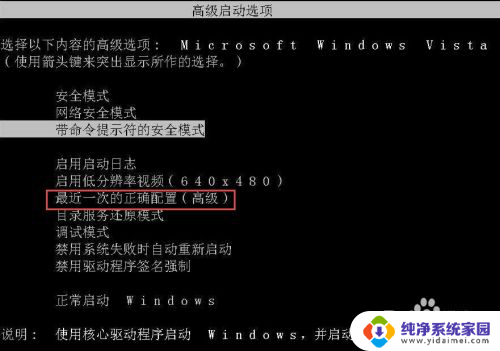
3.进入“安全模式”:在提示"Windows未能启动,原因可能是最近更改了硬件或软件……"的界面直接按回车键。然后根据提示按"F8"键,进入高级启动选项配置(也可以重启按F8进入),然后选中"安全模式",回车即可,查看能否正常进入系统,如果可以进入,打开设备管理器(右键我的电脑—>属性—>硬件—>设备管理器)看到有黄色或感叹号的,将其删除,并卸载最近安装的可疑的应用程序。
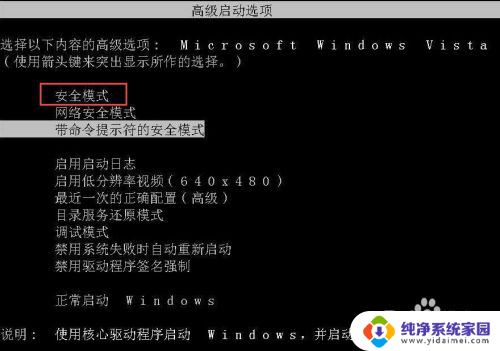
4.用winPE工具修复引导:用U盘制作一个winPE系统,比如u启动、老毛桃等。用winPE自带的引导分区修复工具进行修复,然后重启电脑,查看能否正常进入系统。

5.重装操作系统:如果使用了以上方法,仍不能正常启动,那么可以直接重装系统。

以上就是电脑启动失败的解决方法,对于不清楚的用户,可以参考以上步骤进行操作,希望这些步骤能对大家有所帮助。
电脑启动失败怎么办 硬件或软件更改导致系统无法启动相关教程
- windows未能启动 原因更改了硬件 硬件或软件更改后系统无法正常启动
- 文件损坏丢失windows无法启动 丢失的文件导致Windows无法启动
- 系统未能启动的原因可能是最近更改了硬件或软件怎么办
- windows未能启动原因最近更改硬件 系统未能启动软件更改原因
- 文件丢失或损坏windows无法启动 丢失关键文件导致Windows无法启动
- 因以下文件损坏或者丢失windows无法启动 文件损坏导致Windows无法启动
- 电脑丢失dll文件无法启动此程序 如何解决计算机中丢失*.dll文件导致无法启动程序的问题
- 计算机windows未能启动怎么办 系统未能启动软件更改
- hal丢失或损坏windows无法加载 hal.dll文件丢失或损坏导致无法启动Windows的解决方法
- 电脑驱动删了开不了机怎么办 如何修复系统驱动丢失导致电脑无法启动
- 笔记本开机按f1才能开机 电脑每次启动都要按F1怎么解决
- 电脑打印机怎么设置默认打印机 怎么在电脑上设置默认打印机
- windows取消pin登录 如何关闭Windows 10开机PIN码
- 刚刚删除的应用怎么恢复 安卓手机卸载应用后怎么恢复
- word用户名怎么改 Word用户名怎么改
- 电脑宽带错误651是怎么回事 宽带连接出现651错误怎么办